Observera: Översättningen av denna artikel är endast avsedd att underlätta för dig. Översättningen har skapats automatiskt med hjälp av en översättningsprogramvara och har eventuellt inte korrekturlästs. Den engelska versionen av denna artikel bör därför betraktas som den gällande versionen med den senaste informationen. Du kan komma åt den här.
Analysera din listprestanda
Senast uppdaterad: juni 28, 2023
Tillgänglig med något av följande abonnemang, om inte annat anges:
|
|
Analyser av listor visar hur dina listor förändras över tid, hur engagerade dina kontakter är i resten av din marknadsföring och var ditt segment befinner sig i din marknadsföringstratt. Detta kan hjälpa dig att förstå varför dina nyckelsegment kan vara på väg att avta och vad du kan göra för att förbättra deras engagemang.
Du kan visa prestanda för både kontakt- och företagslistor.
- I ditt HubSpot-konto navigerar du till CRM > Listor.
- Klicka på namnet på din lista
- Klicka på fliken Prestanda.
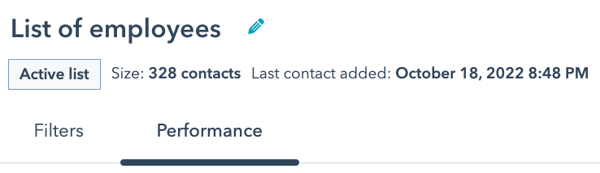
-
- Liststorlek: Antalet kontakter eller företag i listan under en viss tidsperiod. I rapportens övre högra hörn klickar du på rullgardinsmenyn Datumintervall för att filtrera dina data.
- Över tid: Här visas antalet kontakter eller företag i listan under en viss tidsperiod.
- Över tid per version: Detta visar när filtren i en lista ändrades och hur det påverkade antalet kontakter eller företag i listan.
- Fördelning av kontakter och engagemang: Procentuell andel av dina kontakter baserat på det filter du valt. I rapportens övre högra hörn klickar du på rullgardinsmenynSegmentera kontakter efter och väljer hur du vill segmentera dina kontakter: källa, land eller livscykelstadium.
- Observera: Egenskapen land avser kontaktpersonens IPland och inte standardegenskapen land/region.
- Under de senaste 30 dagarna är detta antalet kontakter i den här listan som: aktiviteten hos dina kontakter i listan under de senaste 30 dagarna. Dessa aktiviteter omfattar öppnade ett e-postmeddelande, klickade i ett e-postmeddelande, konverterade på ett formulär, klickade på en social länk och besökte din webbplats. Aktiviteterna i samband med e-post avser endast e-postmeddelanden för marknadsföring.
- Liststorlek: Antalet kontakter eller företag i listan under en viss tidsperiod. I rapportens övre högra hörn klickar du på rullgardinsmenyn Datumintervall för att filtrera dina data.
- Om du vill återgå till din kontaktlista klickar du på Filters fliken Filter.
- Om du vill lägga till en rapport i din instrumentpanel klickar du på Åtgärder > Spara rapport.
- I den högra panelen namnger du rapporten och väljer om du vill lägga till den i en instrumentpanel.
- Klicka på Spara och lägg till.
Lists
Tack för din feedback, den är viktigt för oss.
Detta formulär används endast för dokumentationsfeedback. Få reda på hur du får hjälp med HubSpot.